დაამატეთ სარეზერვო ბატარეის დონე დენის ოფციებში Windows 10-ში
როგორ დავამატოთ სარეზერვო ბატარეის დონე დენის ოფციებში Windows 10-ში
Windows 10-ში შეგიძლიათ დაამატოთ ოფცია "Reserve Battery Level" კლასიკური მართვის პანელის დენის პარამეტრების აპლეტში. ის განსაზღვრავს სიმძლავრის პროცენტს, როდესაც მომხმარებელს ეჩვენება სარეზერვო ბატარეის გაფრთხილება. ეს არის ფარული ვარიანტი, რომელიც ნაგულისხმევად არ ჩანს.
ვარიანტი შეინახეთ ბატარეის დონე ხელმისაწვდომია Windows 7 და Windows-ის უფრო გვიან ვერსიებში.

შეგიძლიათ დაამატოთ ან წაშალოთ ის Power Options-დან რეესტრის შესწორების ან powercfg-ის გამოყენებით. ამ სტატიაში ჩვენ ამოვიღებთ ორივე მეთოდს.
Windows 10-ში ბატარეის დონის კვების პარამეტრებზე დასაჯავშნად,
- გახსენით ამაღლებული ბრძანების ხაზი.
- დაამატეთ აკრიფეთ ან დააკოპირეთ-ჩასვით შემდეგი ბრძანება:
powercfg -ატრიბუტები f3c5027d-cd16-4930-aa6b-90db844a8f00 -ATTRIB_HIDE.
- შეინახეთ ბატარეის დონე ახლა ხელმისაწვდომია დენის პარამეტრების აპლეტი.
- ცვლილების გასაუქმებლად გამოიყენეთ შემდეგი ბრძანება:
powercfg -ატრიბუტები f3c5027d-cd16-4930-aa6b-90db844a8f00 +ATTRIB_HIDE.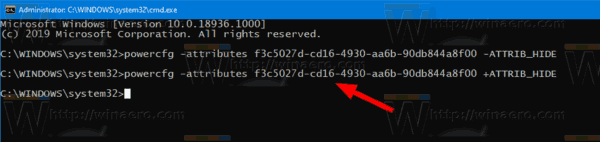
თქვენ დაასრულეთ. იხილეთ შემდეგი ეკრანის სურათი: შეინახეთ ბატარეის დონე დაემატა დენის ოფციებს.

ალტერნატიულად, შეგიძლიათ გამოიყენოთ რეესტრის შესწორება.
დაამატეთ ბატარეის სარეზერვო დონე რეესტრში დენის ოფციებში
- გახსენით რეესტრის რედაქტორი.
- გადადით შემდეგ გასაღებზე:
HKEY_LOCAL_MACHINE\SYSTEM\CurrentControlSet\Control\Power\PowerSettings\f3c5027d-cd16-4930-aa6b-90db844a8f00
რჩევა: შეგიძლიათ წვდომა რეესტრის ნებისმიერ სასურველ კლავიშზე ერთი დაწკაპუნებით.
- მარჯვენა პანელში შეცვალეთ ატრიბუტები 32-ბიტიანი DWORD მნიშვნელობა 1-დან 0-მდე. იხილეთ შემდეგი ეკრანის სურათი:
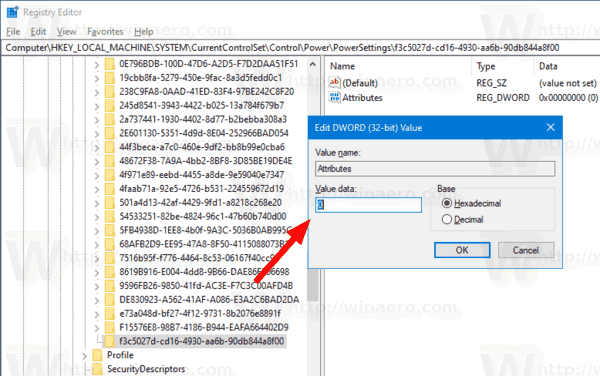
- ამ ცვლილებების განხორციელების შემდეგ, პარამეტრი გამოჩნდება Power Options-ში.
თქვენ დაასრულეთ!
შენიშვნა: თქვენ მიერ დამატებული ოფციის წასაშლელად, დააბრუნეთ ატრიბუტების მონაცემთა მნიშვნელობა 1-ზე.
რჩევა: შეგიძლია გახსენით ენერგიის გეგმის გაფართოებული პარამეტრები პირდაპირ Windows 10-ში.
თქვენი დროის დაზოგვის მიზნით, შეგიძლიათ ჩამოტვირთოთ ეს მზა რეესტრის ფაილები:
ჩამოტვირთეთ რეესტრის ფაილები
Ის არის.



